目前华为的品牌做得响亮,华为的电脑自然也有一定的销量。最近小编身边的朋友有问道华为电脑如何通过u盘重装win10系统,于是小编我就整理了一篇华为电脑u盘重装系统win10教程,希望这篇教程能帮助有需要重装win10系统的人。话不多说,咱们开始教学吧。

华为电脑u盘重装系统win10教程
一、准备工作
1.打开浏览器搜索装机吧官网,下载装机吧一键重装系统,我们需要使用这个软件的u盘制作功能。

2.一个容量在8G以上的u盘,制作u盘启动盘前,先将u盘内的数据转移至其他设备上,清空u盘内的数据。
3.将电脑内的重要资料进行备份。
二、制作u盘启动盘
1.将已经清空的u盘插入电脑,打装机吧一键重装系统,选择制作系统功能,装机吧检测到u盘后,点击开始制作按钮。
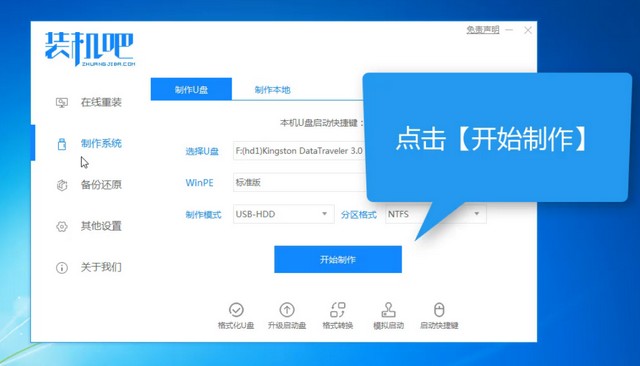
2.选择需要安装的win10系统,点击开始制作。
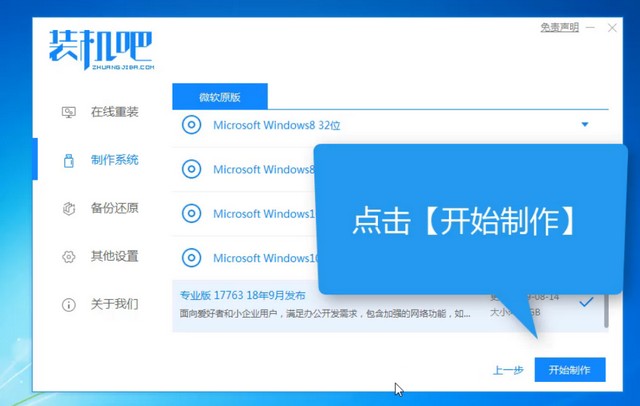
3.弹出警告窗口,因为已经清空u盘数据,这里我们点击确定。
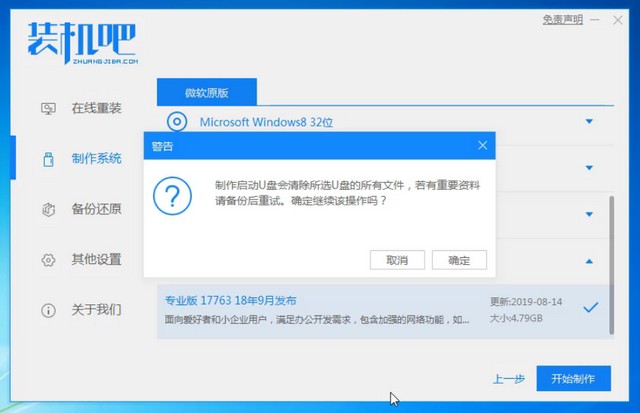
4.等待启动u盘制作完成。制作完成后,可以选择预览确认启动u盘是否制作成功。
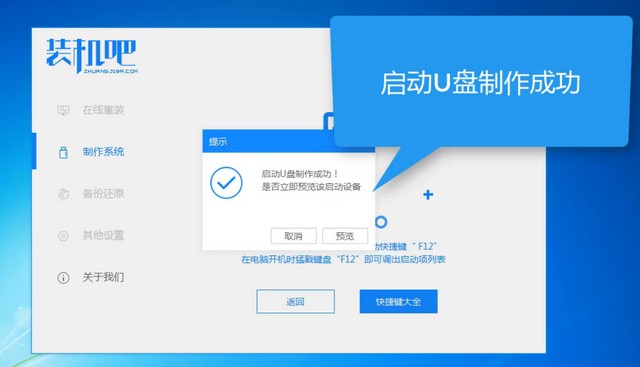
三、设置u盘启动
1.重启电脑,然后反复按下启动热键,(不同品牌的电脑启动热键稍有不同,这里可以尝试按F12),系统出现启动选择界面后,使用方向键选择USB选项,按下回车键。
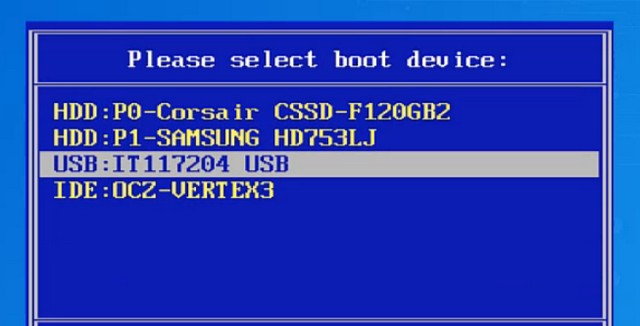
四、安装系统
1.成功使用u盘启动后就进入了装机吧的PE系统选择界面,这里我们选择【1】选项,按下回车键。
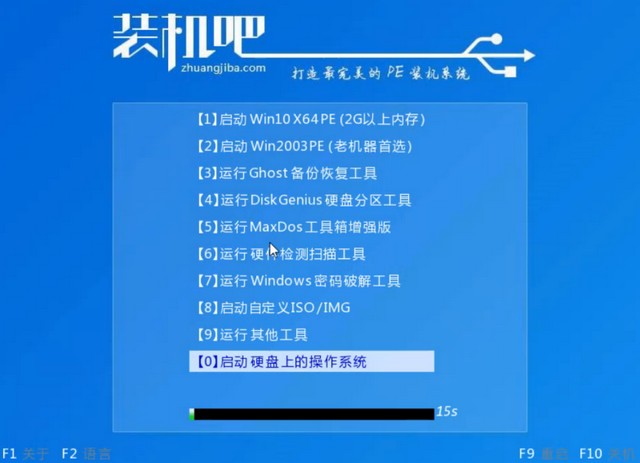
2.选择后进入装机吧PE系统,系统会自动弹出装机吧装机工具,选择win10系统安装。
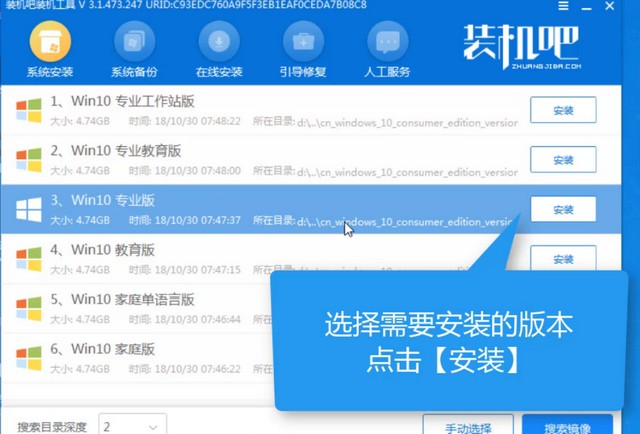
3.选择C盘为系统盘,点击开始安装。
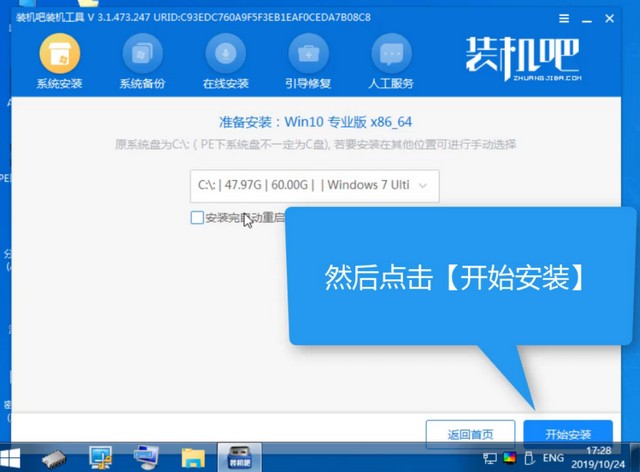
4.win10系统安装完成后,拔出u盘,点击立即重启。
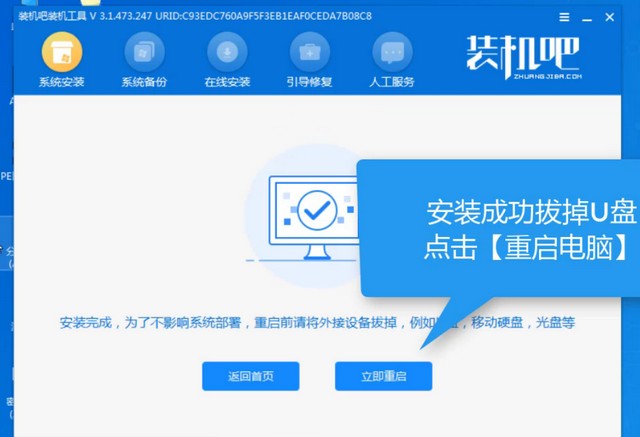
5.电脑重启后开始win10系统安装,安装成功后,显示win10桌面。
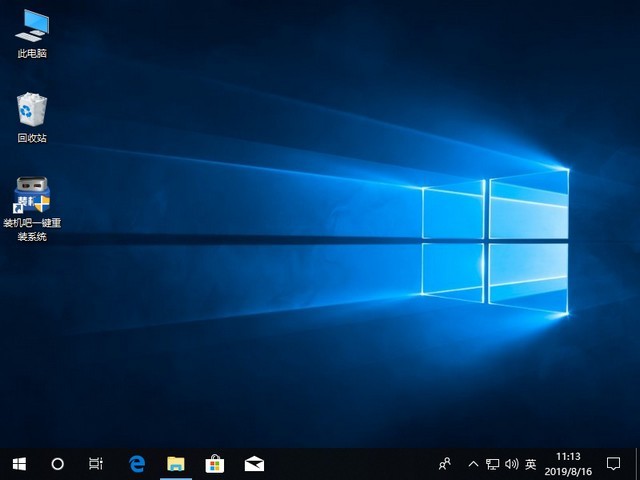
以上就是华为电脑u盘重装系统win10教程的全部内容。装机吧还有人工客服的技术支持,当你在重装系统时遇到不懂的问题时,可以随时咨询人工客服哦。
本文含有隐藏内容,请 开通VIP 后查看